Cómo actualizar WhatsApp en Android
Para actualizar "manualmente" las aplicaciones de Android, esto ya debería saberlo, simplemente busque su nombre en el Play Store, selecciónelos de los resultados de búsqueda y presione el botón refrescar presente en la pantalla que se abre.
Alternativamente, presionando solo foto de perfil, en la parte superior derecha, puedes ir a la sección Mis aplicaciones y juegos de Play Store e inicie la instalación de todas las actualizaciones pendientes presionando el botón Actualiza todo. Pero si estás aquí y estás leyendo esta guía es muy probable que no puedas completar este procedimiento correctamente.
¿Luego? ¿Cómo hacer? ¿Cuáles son las causas que pueden llevar a Play Store a "rechazar" la descarga de actualizaciones? Intentemos averiguarlo juntos.
Eliminar cuenta de Google y borrar caché

Puede suceder que no se pueda realizar la actualización a la app de WhatsApp y al mismo tiempo recibas un mensaje de error que no explica claramente cómo solucionar este problema. Si aparecieran errores 413, 481, 491, 492, 505, 907, 910, 921, 927, 941 e DF-DLA-15, significa que probablemente haya problemas con la sincronización de la cuenta de Google.
En este caso, primero debe proceder aEliminación de la cuenta de Google (y la consiguiente reasociación) y luego el vaciado de la caché de Play Store. Pero vayamos en orden, viendo en detalle cómo proceder.
Para eliminar la cuenta de Google del teléfono, debe ir al menú Configuración> Cuentas> Google, entonces tienes que seleccionar el tuyo Dirección de Gmail y presiona el botón Eliminar (ubicado en la parte inferior) por dos veces consecutivas. Cuando termine, debe reiniciar su sistema y agregar su cuenta de Google nuevamente.
Les recuerdo que eliminar la cuenta de Google del teléfono implica la eliminación de algunos datos y, por lo tanto, te recomiendo que primero hagas una copia de seguridad de Android.
Con eso hecho, es hora de borrar la caché de Google Play, el componente que permite la instalación y actualización de las aplicaciones instaladas en el dispositivo. Ve a la ajustes Android y seleccione los elementos Aplicación> Aplicación (o ruta equivalente) para ver la lista de todas las aplicaciones y servicios instalados en el teléfono Android.
Una vez hecho esto, presione la voz Google Play Store y presiona la redacción Memoria. En la pantalla que se le muestra, primero presione el botón Limpiar cache y luego Borrar datos, respondiendo afirmativamente a cualquier mensaje que pueda aparecer en la pantalla. Recuerde siempre hacer una copia de seguridad de sus conversaciones de WhatsApp primero.
En este punto, intente nuevamente actualizar a WhatsApp o vuelva a descargarlo. En este sentido, recomiendo leer mis tutoriales sobre cómo actualizar WhatsApp y cómo descargar WhatsApp para Android.
No hay suficiente espacio en el archivo.

Otro problema que puede presentarse es el que lo afecta no hay suficiente espacio de almacenamiento en su teléfono inteligente. En este caso, son los errores 101, 498 e 919, que se puede solucionar liberando espacio en el dispositivo. Sin embargo, antes de proceder en este sentido, simplemente puede intentar borrar solo el caché de la aplicación Play Store, para ver si el problema se resuelve solo liberando el espacio temporal asignado por esta aplicación.
Para ello, te sugiero que sigas lo que ya te he indicado en el capítulo anterior, pero refiriéndote a la segunda parte donde se trata el tema de vaciar la caché y los datos para la aplicación Play Store, sin quitar la cuenta de Google.
Alternativamente, si el problema continúa repitiendo, para liberar espacio en la memoria del dispositivo, generalmente es suficiente desinstalar las aplicaciones superfluas y eliminar los datos temporales. Si no sabe cómo, consulte mis guías sobre cómo desinstalar aplicaciones de Android y cómo liberar espacio en disco en Android.
Descargar WhatsApp de APK
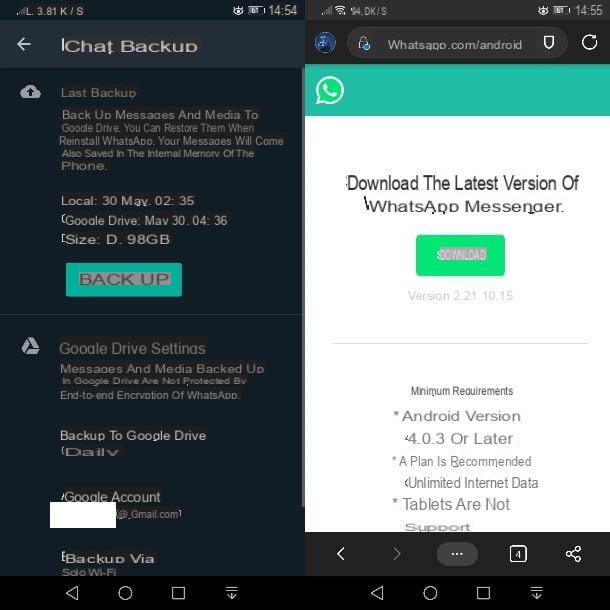
En el caso que tú no actualizar WhatsApp incluso después de seguir estos consejos o tener un dispositivo sin Play Store (por ejemplo, un teléfono inteligente Huawei con AppGallery), intente eliminar por completo la aplicación y vuelva a instalarla utilizando el Paquete APK disponible en su sitio web oficial. No es una operación compleja, pero primero asegúrese de hacer una copia de seguridad de sus conversaciones y activar el soporte para aplicaciones de fuentes desconocidas (es decir, descargadas fuera de Play Store).
Para hacer una copia de seguridad de las conversaciones de WhatsApp, inicie la aplicación, presione el botón [...], en la parte superior derecha, y seleccione el elemento ajustes en el menú que se abre. Entonces dirígete a Chat> Hacer una copia de seguridad de los chats y, si es necesario, active la función de copia de seguridad en Google Drive, "tocando" en el elemento Copia de seguridad en Google Drive y colocando la marca de verificación junto al artículo diario (disponible solo en dispositivos con servicios de Google).
Cuando la operación esté completa, presione el botón Apoyo y deja que WhatsApp haga una copia de seguridad de las conversaciones en tu espacio en la nube y, al mismo tiempo, en la memoria de tu dispositivo. Ascender ON la palanca ubicada al lado del artículo incluir videos si quieres incluir en la copia de seguridad también los videos recibidos en WhatsApp (opción que, sin embargo, alarga el tiempo de copia de seguridad e implica un mayor consumo de espacio).
Para verificar que la copia de seguridad fue exitosa, verifique que junto a las entradas Lugar e google Drive (por debajo Última copia de seguridad) indica la fecha de hoy, o más bien, la hora en la que hizo una copia de seguridad de los chats.
Ahora necesita activar el soporte para aplicaciones desde orígenes desconocidos, para que puedas instalar WhatsApp desde el sitio web oficial de la aplicación. En este sentido, te sugiero que eches un vistazo a la información que te di en mi guía sobre cómo instalar APK.
En este punto, procede con la eliminación de WhatsApp del smartphone, como te expliqué en mi tutorial, abre el navegador, conecta a la dirección whatsapp.com/android y presiona los botones descarga e OK para comenzar a descargar el Paquete APK de WhatsApp.
Espera, por tanto, a que se complete la descarga de WhatsApp, dirígete al menú de notificaciones de Android (arrastrando la barra ubicada en la parte superior hacia abajo) y primero presiona sobre el elemento WhatsApp.apk y luego adelante, Instalar e Abri, para completar la instalación de la aplicación.
Ahora siga el procedimiento de configuración inicial de WhatsApp y, cuando se le pida que restaure la copia de seguridad del chat, acepte presionando el botón Restaurar. En unos segundos, debería tener la última versión de la aplicación instalada en su teléfono inteligente con todas las conversaciones tal como las dejó en la versión anterior.
Habilite la red WiFi y el uso de datos en segundo plano
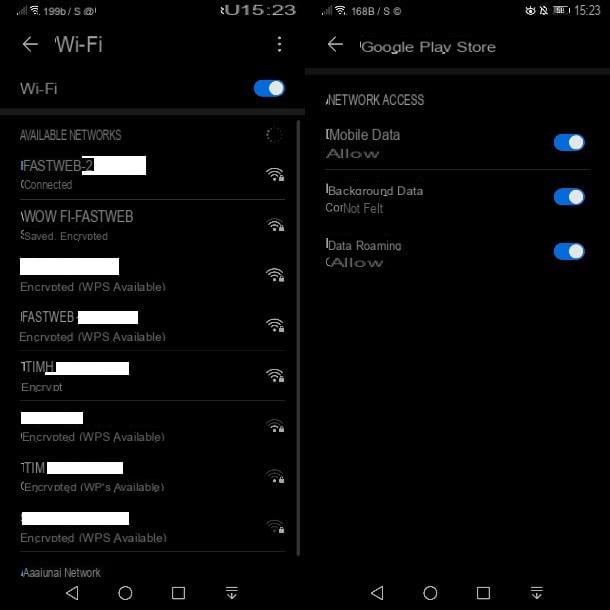
Además de la información que te he dado hasta ahora, otra solución que puedes poner en práctica es la de habilitar la red Wi-Fi. Tienes que saber, de hecho, que si recibiste el mensaje de error 490 Al actualizar la aplicación WhatsApp, lo más probable es que haya problemas en la red actualmente en uso que no permitan que la aplicación se descargue correctamente.
Por este motivo, habilite la red Wi-Fi mientras tanto: abra la aplicación ajustes y seleccione el artículo Wi-Fi; mueva la palanca apropiada hacia arriba ON y presiona nombre de su red Wi-Fi doméstica, ingresando la contraseña de la red, si la hubiera. En este punto, intente actualizar la aplicación desde Play Store nuevamente: puede encontrar todos los consejos sobre el tema en mi guía sobre cómo actualizar WhatsApp.
Si aún tiene problemas, intente verificar si Play Store está habilitado para usar datos en segundo plano. Por lo tanto, inicie la aplicación ajustes, seleccione los elementos Aplicaciones> Aplicaciones> Google Play Store> Uso de datos y subir ON la palanca al lado de la redacción Datos de fondo.
En la eventualidad, también borre el caché de Google Play Store en la misma sección, pero tocando el elemento Memoria y presionando las teclas Borrar caché e Datos claros.
En cualquier caso, también te recomiendo que habilites las actualizaciones automáticamente en Play Store. Inicie la aplicación de este servicio, toque el suyo en miniatura en la parte superior y seleccione los elementos General> Actualización automática de la aplicación. Asegúrate de que el artículo esté seleccionado Solo a través de Wi-Fi, para asegurarse de que la actualización se realice en esta red.
También recuerde buscar ocasionalmente actualizaciones para Play Store y para el sistema operativo de su teléfono inteligente. Si no sabe cómo, lea mis guías sobre cómo actualizar Play Store y cómo actualizar Android fácilmente.
Cómo actualizar WhatsApp en iPhone
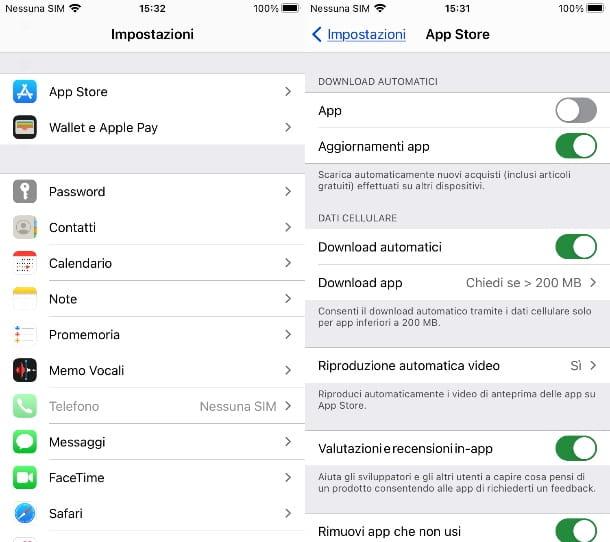
Su iPhone Es más difícil que ocurran errores durante el proceso de actualización de la aplicación, sin embargo, intentemos analizar algunos posibles problemas y soluciones relacionadas.
Si WhatsApp no se actualiza automáticamente, es posible que se desactive la descarga de actualizaciones automáticas en iOS. Para solucionarlo hay que dirigirse a la ajustes dispositivo, seleccione el elemento App Store y seguir adelante ON la palanca de la opción Actualizaciones de la aplicación. También asegúrese de que la opción Descarga automatici se establece en OFF para no consumir la red de datos para descargar actualizaciones y descargarlas solo en Wi-Fi.
Si hay algún problema con la aplicación después de una actualización, es posible que deba desinstalarla y descargarla nuevamente (a través de la App Store, por supuesto). En este caso, tenga cuidado de hacer una copia de seguridad de sus conversaciones a través de iCloud, de lo que le hablé en este tutorial mío. Cuando se reinstale la aplicación, los chats se restaurarán automáticamente desde la última copia de seguridad.
Finalmente, si no hay espacio en la memoria del teléfono y debido a esto no puede descargar la versión más actualizada de WhatsApp, elimine las aplicaciones superfluas y los datos temporales como le expliqué en mi tutorial sobre cómo liberar espacio en el iPhone.
Cómo actualizar WhatsApp en PC
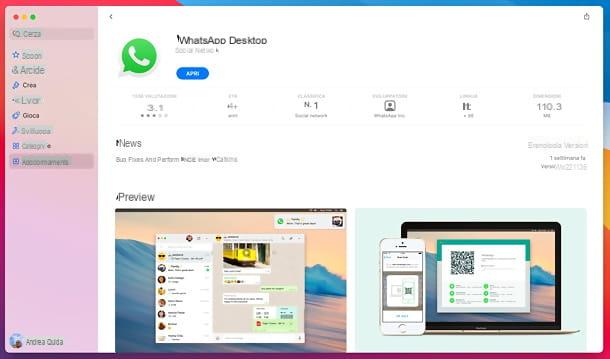
Si utiliza el cliente oficial de WhatsApp en PC, sepa que no es necesario actualizar manualmente este último, ya que las versiones más recientes del software se descargan automáticamente.
Sin embargo, si ha instalado el programa a través de la tienda de Windows 10 o macOS, puede continuar con este último, consultando la sección dedicada a actualizaciones o buscando WhatsApp y presionando el botón relativo actualización (si solo hay el botón Abri, significa que la aplicación ya está actualizada a la última versión).
Finalmente, señalaré que en el menú Ayuda de WhatsApp para PC encuentra la voz para instalar versiones beta del programa: a menos que tenga necesidades específicas, evite, ya que las versiones beta del software no son tan confiables como las de los canales estables. Leer más aquí.
Actualizar el estado de WhatsApp

¿Está intentando ver el estado de WhatsApp de su amigo pero no puede cargarlo? ¿Quieres publicar un nuevo estado en WhatsApp pero la carga permanece bloqueada sin ser publicada? En estos casos, el problema depende fundamentalmente de la red.
Si está utilizando una red de datos, le aconsejo que cambie a esa Wi-Fi, ya que probablemente se encuentre en un lugar donde la recepción de la señal no sea óptima. En este sentido, solo puedo remitirte a leer las instrucciones que te di en este capítulo o consultar mi tutorial sobre cómo conectar tu teléfono móvil a la red Wi-Fi.
Sin embargo, si el uso de la red Wi-Fi no resuelve el problema, entonces puede sospechar que algo salió mal al configurar los ajustes de red en su teléfono inteligente. Lo que debe hacer es restablecer la configuración de red en el dispositivo, como indico a continuación.
- Android - inicia la aplicación ajustes, seleccione los elementos Sistema y actualizaciones> Restablecer> Restablecer configuración de red y presiona el botón Restablecimiento de la configuración de red.
- iPhone - inicia la aplicación ajustes, seleccione los elementos General> Restablecer> Restablecer configuración de red y escriba el PIN acceso al dispositivo. Luego presione el botón Reiniciar configuración de la red, para confirmar.
Siguiendo las instrucciones anteriores, los datos en la red SIM, Wi-Fi y Bluetooth serán eliminados, restaurando todo a la configuración de fábrica. No tendrá que preocuparse por perder ningún dato en su dispositivo, ya que la única información que se borrará son todos los datos guardados en los APN de la red de datos, las redes Wi-Fi guardadas y los dispositivos Bluetooth emparejados.


























